Kuinka korjata Samsungin palautustila ei toimi
Käytämme aina palautustilaa erilaisten korjaamiseenSamsungista ja muista Android-laitteista. Entä jos ongelma korjataan, jos et pääse Samsungin palautustilaan ja saat virheilmoituksen "Ei komentoa"?
Normaalisti palautustila ei toimi ja eikomentovirhe Samsungin palautustilassa tapahtui, kun yrität nollata Samsung-laitteesi. Myös Super-käyttäjien käyttöoikeudet on evätty tai peruutettu asennettaessa Google Play -kauppaa tai päivitettäessäOS-ohjelmistoa, joka voi johtaa palautustilan toimimattomuuteen.
Tässä oppaassa opastamme sinua korjaamaan Samsungin palautustilan, joka ei toimi, ongelma Samsung S9 / S9 + / S8 / S8 +, Note 8/7/6 ja aiemmissa laitteissa yksityiskohtaisesti, jatka vain lukemista.
- Osa 1: Korjaa Samsungin palautustila "Ei komentoa" -ongelma vilkuttamalla ROM-levyä
- Osa 2: Yksi napsautus siirtyäksesi Samsungin palautustilaan ilmaiseksi, jos et voi käynnistää palautustilaan
- Osa 3: Korjausjärjestelmä Samsungin palautustilan korjaamiseksi, joka ei toimi / Ei komentovirhettä (suositus)
Osa 1: Korjaa Samsungin palautustila "Ei komentoa" -ongelma vilkuttamalla ROM-levyä
Mukautetun ROM-levyn vilkkuminen voi auttaa sinua ratkaisemaan tämänongelma. Koska mukautettu ROM tuo mukanaan uusia ominaisuuksia ja mukautuksia, sitä voidaan käyttää myös ratkaisemaan Android-palautusmoodissa komentovirhettä. Jotta voit tehdä niin, sinun on avattava bootloader ja avattava mukautettu palautus.
Aloittamiseksi tarvitset kaksi ammatillista työkalua,yksi on CynogenMod, se on suosittu versio, joka voidaan ladata verkkosivustolta. Toinen on Google App -sovelluksen zip-tiedosto, lataa se napsauttamalla tätä. Ladattuamme ja asennettuna meidän on asetettava nämä kaksi .zip-tiedostoa puhelimeesi. Kytke puhelin USB-kaapelilla ja vedä ZIP-tiedostot puhelimen sisäinen tallennustila tai SD-kortti.

Vaihe 1: Lataa ja asenna sitten uusin TWRP-versio laitteellesi ja asenna se tietokoneen ohjeiden mukaan. Kun asennus on valmis, nimeä se uudelleen nimellä TWRP.img ja aseta se työpöydälle. Älä unohda ottaa kehittäjävaihtoehtoja käyttöön.
Vaihe 2: Seuraavaksi sinun on käynnistettävä puhelin uudelleen TWRP-palautustilaan painamalla virta- ja äänenvoimakkuuden vähennyspainiketta samanaikaisesti. Palauta sitten laite pyyhkäisemällä -painiketta.
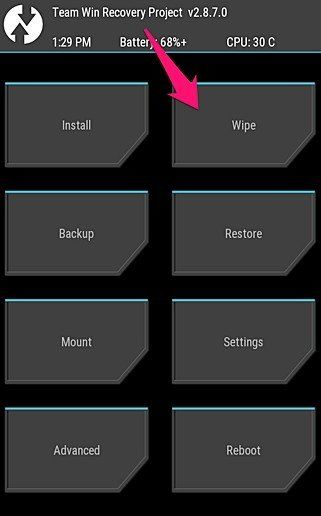
Kun olet palauttanut laitteen nollauksen, siirry palautuksen "Asenna" tai "Asenna ZIP SD-kortilta" -osaan.
Vaihe 3: Etsi aiemmin lataamasi ZIP-tiedosto ja valitse se luettelosta, jotta se vilkkuu.
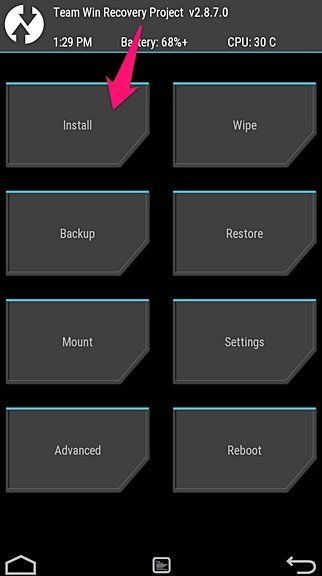
Vaihe 4: Kun ROM on vilkkunut, napsauta Käynnistä uudelleen -painiketta ja sitten Samsungin palautustila, joka ei toimi, pitäisi korjata onnistuneesti.
Osa 2: Yksi napsautus siirtyäksesi Samsungin palautustilaan ilmaiseksi, jos et voi käynnistää palautustilaan
Jos et voi käynnistyä Samsungin palautustilaan,Tenorshare ReiBoot for Android antaa sinulle helpomman tavan käynnistää Samsung-laite palautustilaan pitämättä painikkeita manuaalisesti yhdellä napsautuksella. Lataa nyt ReiBoot for Android ensin ja asenna se tietokoneellesi. Kytke sitten Android-laite tietokoneeseen.
Vaihe 1Lataa ReiBoot for Android tietokoneelle ja kytke Android-laite USB-kaapelilla. Valitse pääkäyttöliittymästä "Yhden napsautuksen pääsy palautustilaan".
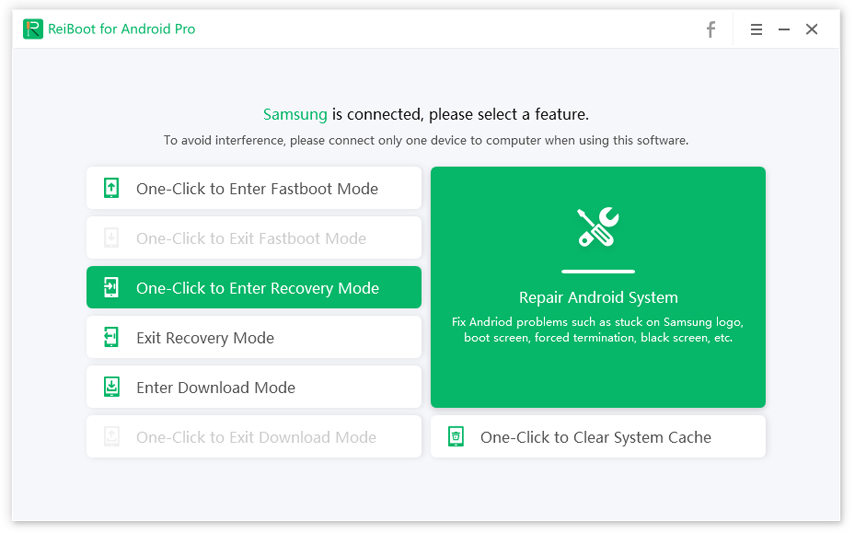
Huomautus: Jos ReiBoot for Android ei tunnista Android-laitettasi, voit kokeilla seuraavia ohjeita USB-virheenkorjauksen ottamiseksi käyttöön.
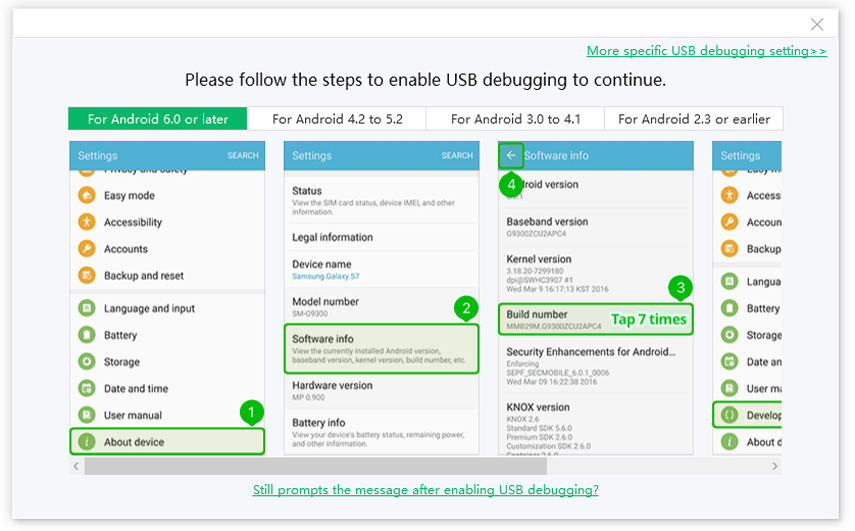
Vaihe 2Löydät puhelimen käynnistyvän automaattisesti Samsung-logolla ja sen jälkeen Android-robotti-kuvakkeella. Odota, kunnes näet Palautus-näytön, ja voit valita käyttämäsi palautustilan vaihtoehdon.
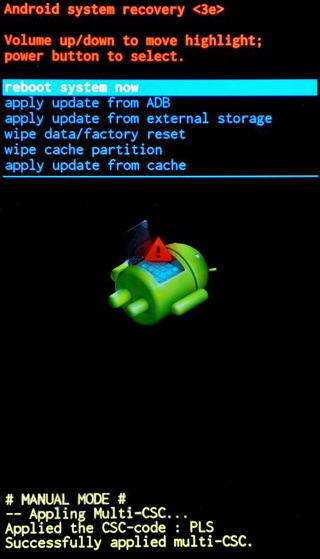
Osa 3: Korjausjärjestelmä Samsungin palautustilan korjaamiseksi, joka ei toimi / Ei komentovirhettä (suositus)
Samsungin puhelimen palautustilaa voidaan käyttääratkaista erilaisia ongelmia, kun laite jäätyy, jumittuu, murtuu jne., mutta joissain tapauksissa palautustila ei toimi tai siinä ei ole komentovirheitä. Helppo tapa korjata tämä ongelma on käyttää Tenorshare ReiBoot for Android -sovellusta, joka on ammatillinen työkalu Android-järjestelmän korjaamiseen, ja korjata yli 50 yleistä ongelmaa, kuten palautustila ilman cammand-virhettä, jumittunut pikakäynnistystilaan, lataustila, musta ja sininen näyttö ja paljon muuta. lisää.
Vaihe 1 Suorita tämä ohjelma asennuksen jälkeen ja kytke laite tietokoneeseen USB-kaapelin avulla. Napsauta "Korjaa Android-järjestelmä" pääliittymässä.
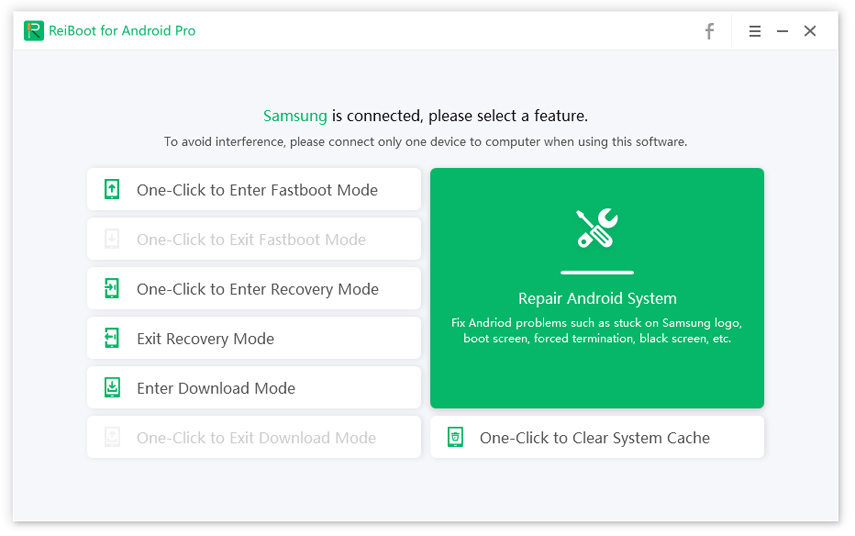
Vaihe 2Seuraavassa näytössä on painettava "Korjaa nyt" -painiketta.
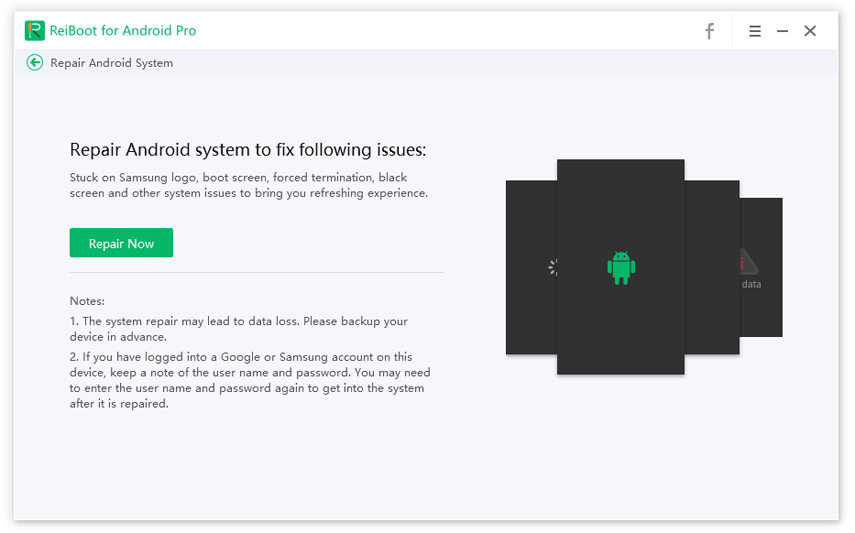
Vaihe 3Valitse laitteen tiedot, kuten tuotemerkki, sarja, malli, maa ja operaattori, ja napsauta "Seuraava" -painiketta, jos haluat ladata laitteellesi sopivan laiteohjelmistopaketin.
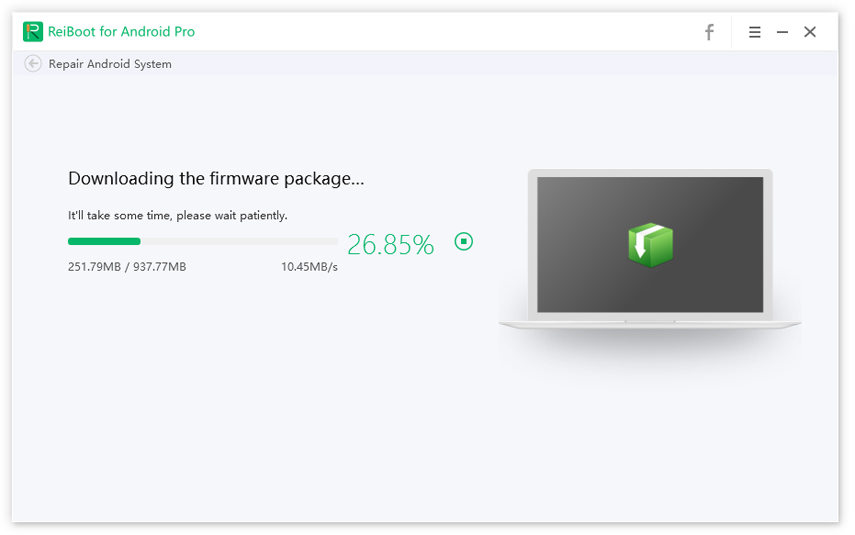
Vaihe 4Kun lataus on valmis, napsauta "Korjaa nyt" -painiketta. Lue ponnahdusviesti ja napsauta "Jatka" -painiketta.
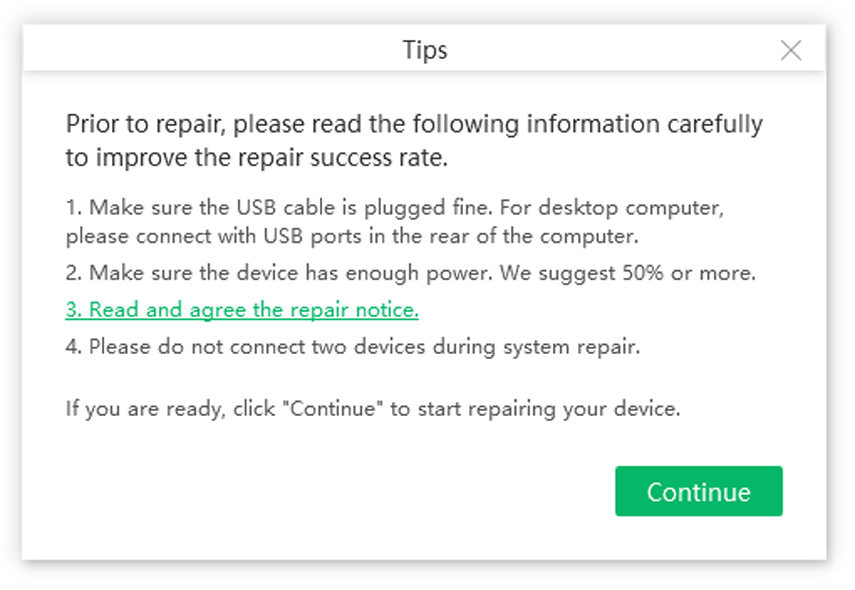
Vaihe 5Noudata näytön ohjeita ja suorita tarvittavat toimenpiteet. Korjauksen jälkeen ohjelma kehottaa sinua "Korjausprosessi on valmis".

Nyt uskon, että olet oppinut korjaamaan Samsunginpalautustila ei toimi eikä komentovirheta tämän viestin lukemisen jälkeen. Jos luulet tämän viestin olevan hyödyllistä, jaa se ystävällisesti ystävillesi, jotka eivät pääse palautustilaan Android-laitteissa.









